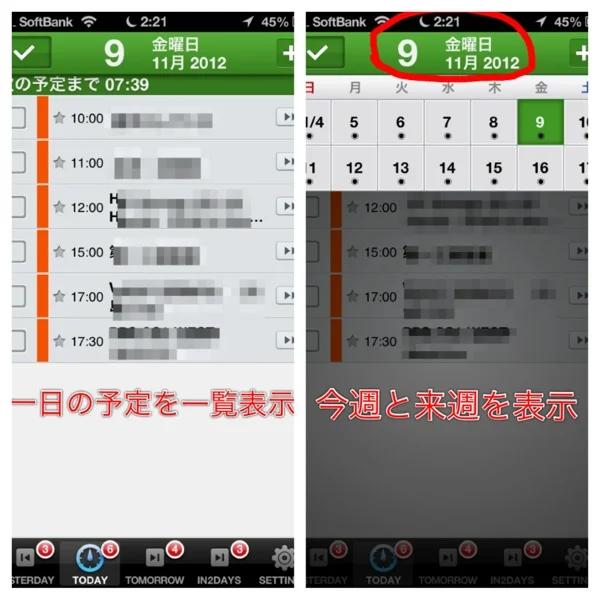iPhoneブックマークレット活用法。Cal2todoから自動的にカレンダー登録
Cal2todo
というiPhoneカレンダーアプリが結構前に話題になりましたね。僕にとっても非常に!非常に便利に今でも使わせて頂いておりますので、まだ使ったことない!本当にイイの?という方々の為になればと、改めてここで紹介したいと思い、エントリーさせて頂きます(本当は、昨年秋に記事の大枠を作っていたのですが、ドラフトのままほったらかしになっていたエントリーを本日にて完成させることにしました。その為、キャプチャー画面の日付に差もありますが、気になさらず、お願い申し上げます。)
Cal2todoアプリはこちら。まず、有料アプリですが、是非ともダウンロードして下さい。
Cal2todo 1.1.05(¥85)
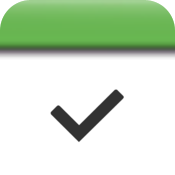
カテゴリ: ビジネス, 仕事効率化
現在の価格: ¥85(サイズ: 15.7 MB)
販売元: Yasuko Shikiuchi - Yasuko Shikiuchi
リリース日: 2011/11/04





現在のバージョンの評価: (1件の評価)





全てのバージョンの評価: (147件の評価)

Cal2todoの標準的な機能
まず、Cal2todoの標準的な機能の紹介から始めます。以下は、Cal2todo起動時画面(左)と週表示(右)になります、汚いマークで恐縮ですが(笑)右側の週表示は、画面TOPの付近をタップすると、今週と翌週が表示される仕組みになっております(設定により、4週間表示まで対応しました)。標準カレンダーと異なるところは、Cal2todoは近日(今日と昨日と明日)にフォーカスしたカレンダーアプリであるということです。
アプリを起動すると本日の予定が、表示されます。下のタブには、昨日と今日、明日、明後日を表示する為のボタンがありますので、ワンタップで近日の予定を確認することが可能です。また、画面の真ん中あたりを左右にスワイプすることで、表示している隣の日の予定を表示することが可能です(左にスワイプすると前日、右にスワイプすると翌日)。ですから、Cal2todoは基本的には、本日を中心に前後日の予定を確認、及び追加することにフォーカスしたカレンダーアプリということです。
ブックマークレットとランチャーの活用
Cal2todoをフル活用して、iPhoneをフル活用するためのTipsをご紹介します。iPhoneユーザーにとっては、ちょっとオサレにつかいこなす便利な方法となります。Cal2todoを使い出して多分もうすぐ半年が経過しますが、標準カレンダーと使い分けをすることで、非常にライフハック的なiPhoneアプリライフを送ることが可能になります。また、Cal2todo単独で使用するのではなく、僕の場合はブックマークレット及びランチャーアプリを併用することで更に便利にCal2todoを活かしていますので、その方法について以下に書きます。
- ブックマークレットはこちら
- javascript:location.href= 'cal2todo://?title=[read]'+encodeURIComponent (document.title)%20+',notes= '+encodeURIComponent(location.href);
- ランチャーアプリはこちら
Launch Center Pro 1.0.4(¥450)

カテゴリ: 仕事効率化, ユーティリティ
現在の価格: ¥450(サイズ: 18.2 MB)
販売元: App Cubby - The Application Cubby LLC
リリース日: 2012/06/21
※ランチャーアプリはあくまで起動や予定確認の際に使用するオススメアプリというだけなので、ブックマークレットとは関係ありません。その為、ここでは説明を省きます。
ブックマークレットでカレンダー登録
上記のブックマークレットの活用方法について。僕がCal2todoを超オススメする背景は、
サファリでブラウジングしているときに、このイベントもしくはセミナーに参加したい!カレンダー登録したい!
というときに、このCal2todoが活用できることでもあります。
⇒Cal2todoが無い今まで、そのWEBサイトのURLを手動でコピーして、その後標準カレンダーを起動し、予定を追加するときにコピーしたURLを貼り付けて登録していませんでしたか?僕はそうでした、そして正直面倒くさかったのです。しかしこのCal2todoブックマークレットを使用すると、今までの上記手前無く簡単にカレンダーにそのイベント予定を追加登録することが可能になります。
※ブックマークレットの登録設定方法については、Cal2todoの設定からヘルプ画面にいくと丁寧な説明があります。そこでは、「あとで読む」機能として説明がされておりますが、僕の場合は、「カレンダーに予定を追加」する機能として、とても重宝しております。
それでは以下より、ブックマークレットからカレンダー登録のイメージについて紹介します。
①WEBページをカレンダー連携登録
例えば、以下は過去記事ではありますが、僕の大好きなZEDDのライヴイベントがあることがわかったとします。忘れないように、予定表に登録したい時、Safariのブックマークボタンより、ブックマークレットを呼び出します。
②以下はブックマーク画面です
僕の場合、多数のブックマークレットを入れています。今回は、Cal2todoへの連携をするため、そこをタップします。
③Cal2todoアプリが自動的に起動します
以下のように、自動的にタイトルやWEBページのURLが入力された状態になります。勿論修正可能なので、わかりやすい表記に変更して、イヴェント日時を指定して完了を押すだけで終了です。
WEBページのURLも。
④カレンダーに追加されました!
完了を押すと予定表に入っていることが確認できます。当然、標準アプリの予定表アプリにも自動的に連携されていますので、Cal2todoは予定表追加専用で使って、閲覧は標準アプリを用いる、なんてことでもOKだと思います。
まとめ(iPhoneを使いこなす将来の君へ)
以上になります。ブックマークレット、という存在と使用方法に壁を感じるiPhoneユーザーは多いと想像しますが、これができるようになると、「画面の一番下までスクロールさせる」とか、「他のブラウザアプリでそのWEBページを開く」とか、まわりもうらやむiPhoneフル活用人間となり、人気者にもなれることでしょう。正直、少しハードル高いですが、それ以上のメリットは享受できると考えます。
まだ、「ブックマークレット?」という方には、ここから始めてみるのもアリかもしれません。ということで、久々のiPhone Tipsエントリーでした。参考になれば嬉しいです。